Создание карт-изображений
Создать карту-изображение можно двумя способами: с помощью соответствующего инструмента или на основании слоя. Рассмотрим первый способ.
В наше распоряжение предоставлены следующие инструменты:

а

б

в
Рис. 11.1. Панель настроек инструмента позволяет задать фиксированные размеры прямоугольной (о) или эллиптической (б) области ссылки, а также автоматически выравнивать расположение областей и интервалы между ними (в)
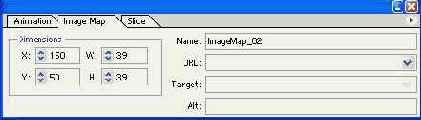
а
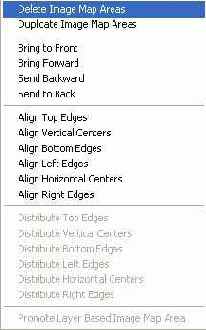
б
Рис. 11.2. Панель карты-изображения, управляющая позиционированием, размерами, настройками (a) и соответствующее меню (б)
В правой части этой панели (рис. 11.2) указаны текущие координаты и размеры карты-изображения.
Рассмотрим назначение четырех полей, находящихся слева:
При нажатии кнопки ® в правом верхнем углу этой панели появляется меню управления картами-изображениями (рис. 11.2, б). В нем собраны команды удаления, дублирования, автоматического выравнивания и преобразования активных областей карт-изображений.
ПРИМЕЧАНИЕ. Автоматизированное выравнивание и распределение по холсту областей карт-изображений выполняется аналогично выравниванию слоев (эти операции подробно описаны в части книги, посвященной Adobe PhotoShop). Для того чтобы команды выравнивания стали доступными, необходимо одновременно выбрать по крайней мере две области. Для использования команд распределения нужно выбрать не менее трех областей.
На рис. 11.3 показана связь карт-изображений с анимированными графическими ссылками.
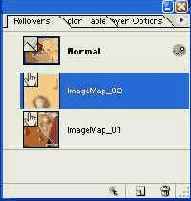
а
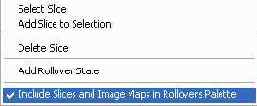
б
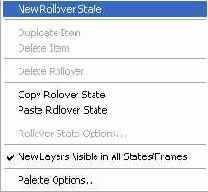
в
Рис. 11.3. Панель анимированных графических ссылок (кнопок), отображающая области карты-изображения как возможные состояния ссылки (а), соответствующее меню (б) и контекстное меню, открывающееся при щелчке правой кнопкой на миниатюре карты-изображения (в)
В меню, появляющемся при нажатии кнопки в правом верхнем углу панели анимированных графических ссылок (рис. 11.3, б), к картам-изображениям относятся команды удаления и дублирования. В контекстном меню (рис. 11.3, в) представлены команды выделения, удаления и присвоения карте-изображению статуса одного из состояний анимированной графической ссылки, а также команда, управляющая отображением фрагментов нарезки и карт-изображений на панели анимированных графических ссылок.
Перейдем ко второму способу. В этом случае форма карты-изображения опре деляется содержимым слоя, на основе которого она создается (рис. 11.4). Когда изменяется содержимое, автоматически изменяется и форма.
Если рисунок, на основе которого требуется создать карту-изображение, содержит несколько слоев, их необходимо предварительно соединить, выполнив ко манду Layer > Merge (Слой > Соединить). После этого выбираем слой на панели слоев и выполняем команду Layer > New Layer Based Image Map Area (Слой > Новый слой, основанный на карте-изображении).
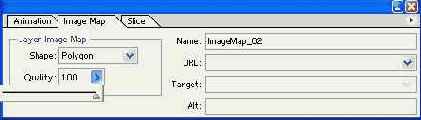
Рис. 11.4. Вид панели карты-изображения, основанной на слое
Очевидно, что чем выше параметр качества, тем больше координат нужно запомнить и соответственно больше конечный размер файла.
ВНИМАНИЕ. Для карты-изображения, основанной на слое, команды Duplicate (Дублировать) и Align (Выровнять) становятся недоступными. Чтобы получить доступ к этим командам, нужно конвертировать «слоевую» карту-изображение в «инструментальную». Подробнее процесс конвертирования будет рассмотрен ниже.